
Innholdsfortegnelse:
- Forfatter John Day [email protected].
- Public 2024-01-30 11:22.
- Sist endret 2025-01-23 15:02.
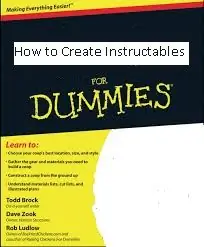
Så du har bestemt deg for å gå opp fra å bare lese til å lage instrukser? Men … har du ingen anelse om hvordan du gjør noe?
Vel er superenkelt, så jeg skal lære trinn for trinn hvordan du lager en instruerbar.
Trinn 1: Velg emnet ditt


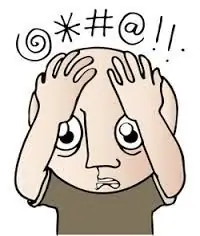
Først skal du logge deg på kontoen din på instructables.com og klikke på opprett (øverst på siden), og derfra åpner du en tom instruerbar. nå er deres tre typer instrukserbare: Standard (med trinn, bilder og ord), Video (bare en video), og bilde (bare bilder anbefalt for instruksjoner om legos, k'nex og eventuelle bygningsinstrukser.
Husk ikke bli frustrert hvis du ikke kan tenke på noe, de beste ideene mine kommer når jeg våkner i iddle of
Trinn 2: Standard
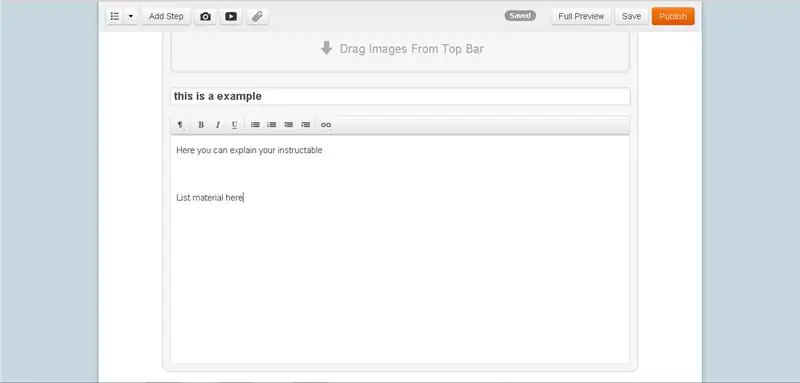

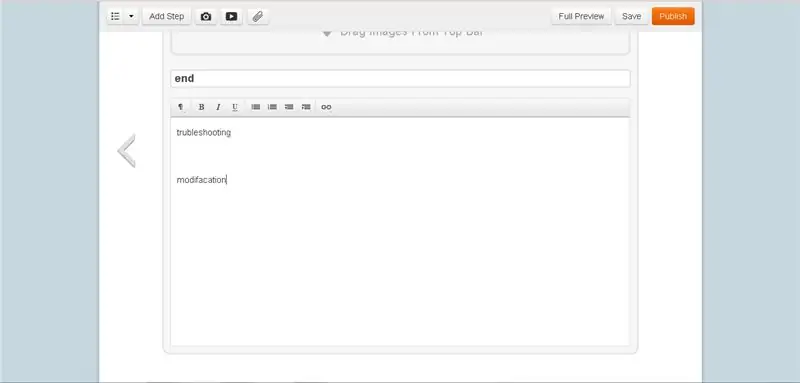
Standardversjonen er den mest anbefalte og brukte.
(intro)
Opprett først en tittel på introsiden og skriv en åpning. skriv hva du kan lære om vanskeligheten, og hvis du vil (du kan lage som et trinn i stedet) Listen over det du trenger.
(kropp)
Når du er ferdig med introen, klikker du på neste trinn, og det tar deg til trinn én, skriv først inn tittelen din og deretter instruksjonene. Sørg for at instruksjonene dine er skillet mellom punkter, mellomrom og store bokstaver for å se mer profesjonelle ut
(slutt)
På slutten (siste trinn) kan du gjøre et feilsøkingstrinn eller endre ideer
Trinn 3: Bilde
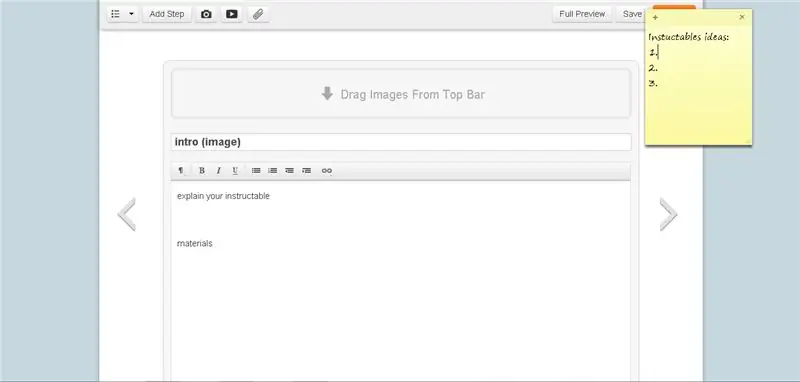
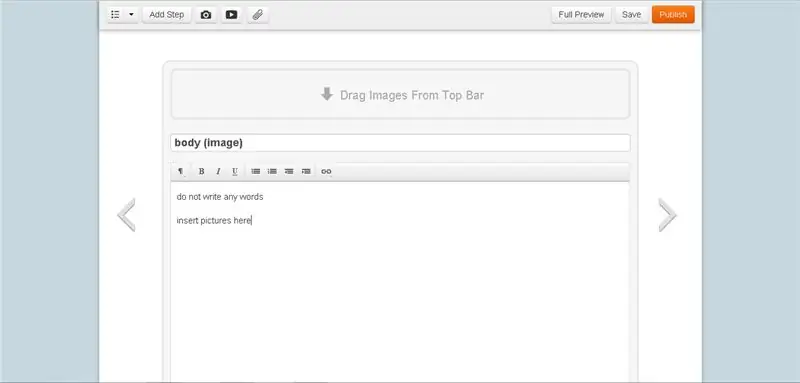
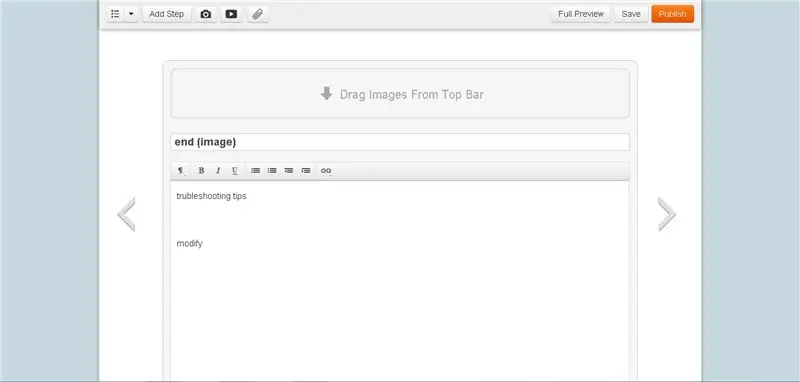
Mye lettere å lage, men ikke så detaljert
(intro)
Du må lage en intro med ord, så forklar din instrukserbare og sørg for å liste opp materiell
(kropp)
Det er to måter å gjøre dette på. Du kan enten ha alle bildene dine i ett trinn eller spre seg mellom mer enn ett trinn. Jeg ville personlig satt alle bildene i ett trinn, men hva du måtte ønske.
(slutt)
Du kan avslutte instruksjonene med feilsøking eller et modifikasjonstrinn
Trinn 4: Video
Dette er sannsynligvis det enkleste, så hvis du er ekstremt lat (ikke krenkende) kan du bruke dette
(intro)
Lag en oversikt over dine instrukser og materialer
(kropp)
Du har et valg å velge mellom å sette videoen i introen eller det neste trinnet personlig, jeg ville ta et nytt trinn, men jeg har egentlig ikke kontroll over det.
(slutt)
du trenger ikke, men du kan legge til et siste trinn for feilsøking og endring
Trinn 5: Slik legger du til bilder
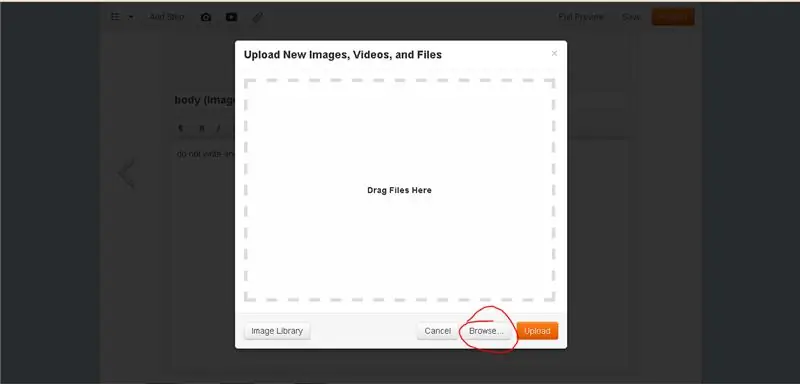
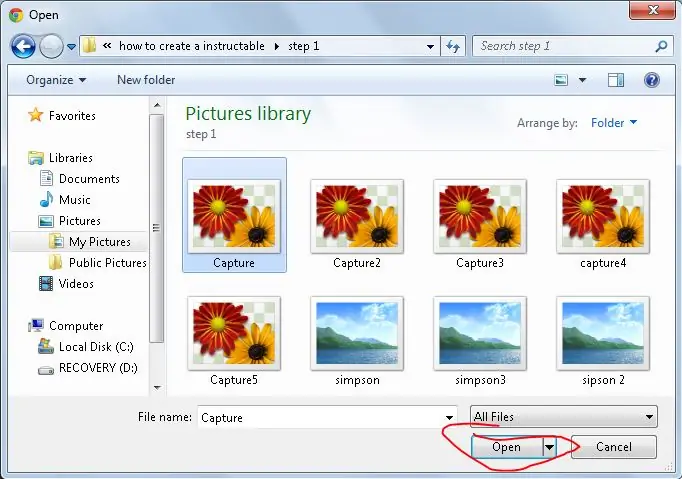
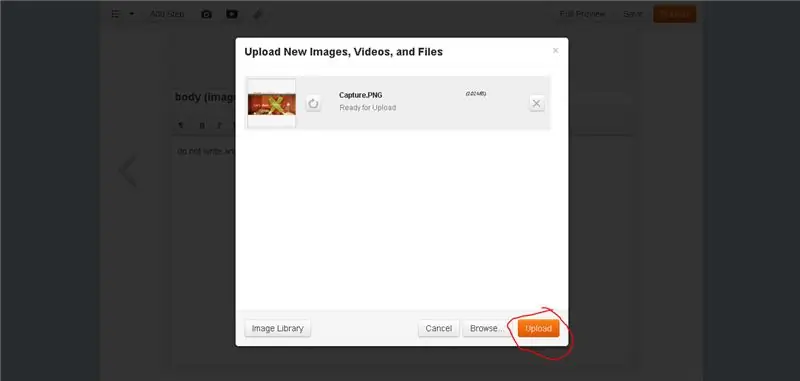
det er enkelt å legge til bilder, men kan virke komplisert. Så du har bildebiblioteket som lagrer alle bildene du noen gang har lastet opp på dette nettstedet. For å laste opp bilder, klikk på legg til bilder og klikk på Bla gjennom. Dette åpner Windows -filer og velger filene du vil ha. Når du er ferdig med å klikke, åpne og deretter laste opp, begynner bildene å laste opp. Avhengig av deg bestemmer internettforbindelsen hvor raskt bildene dine lastes opp. Klikk på ferdig når alle bildene er lastet opp. gå nå til trinnet du vil legge til bildene dine og dra dem til linjen som sier "dra bilder fra den øverste linjen". Sørg for å sette bildene i den rekkefølgen du vil se dem.
Trinn 6: Last ned videoer
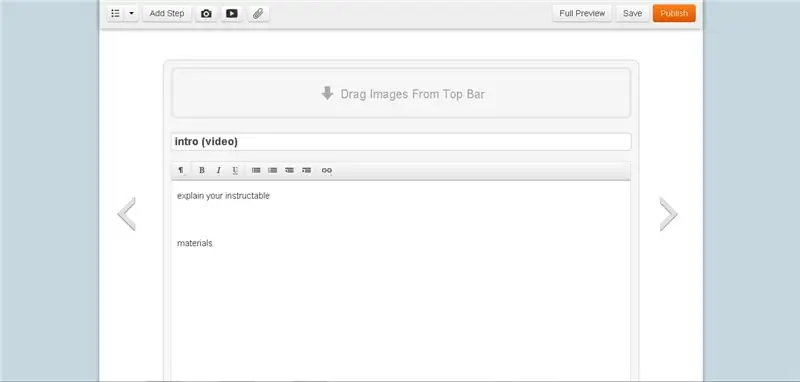
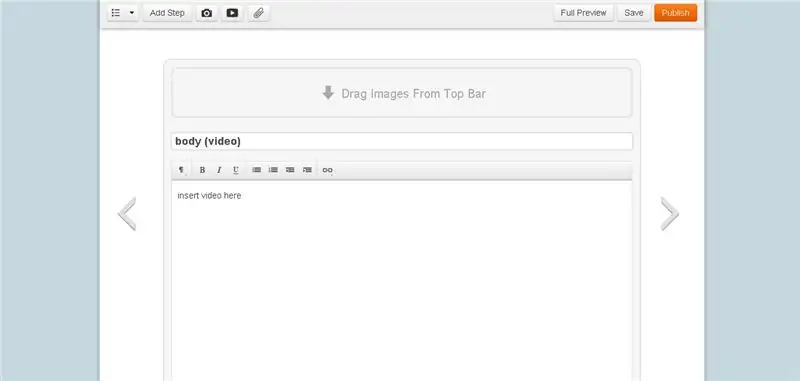
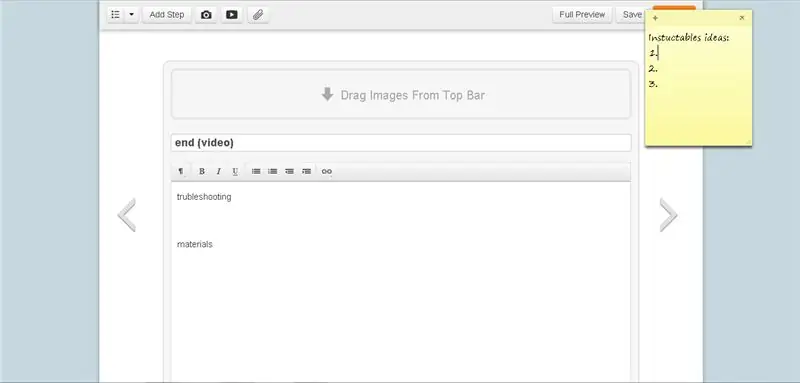
Gå til knappene i nærheten av knappen Legg til trinn som ser ut som YouTube -ikonet. klikk nå på innebygd video, og skriv inn URL -adressen i URL -boksen, klikk deretter på forhåndsvisning, og når videoen er lastet, klikk på Gjør at du bruker en video du ikke eier, og kontroller at du har opphavsrettstillatelser
Trinn 7: Publiser
Når du er ferdig, klikker du på den lyse oransje knappen som sier publiser!
Sørg for å legge til noen søkeord som kan hjelpe andre med å finne det du kan lære. Jo mer jo bedre.
Sørg for å se over arbeidet ditt og se etter stavefeil og slike ting. Det er noe jeg er skyldig i ikke alltid å gjøre og virkelig går langt.
Når du har publisert, kan du sjekke ut pågående konkurranser, og kanskje bruke instruksjonene dine på en av dem.
Jeg håper denne lille guiden hjalp, og takk for at du bidro til Inscrutables -fellesskapet!
Anbefalt:
Slik legger du til en E-Ink-skjerm i prosjektet ditt: 12 trinn (med bilder)

Slik legger du til en E-Ink-skjerm i prosjektet: Mange prosjekter innebærer overvåking av noen form for data, for eksempel miljødata, ofte ved hjelp av en Arduino for kontroll. I mitt tilfelle ønsket jeg å overvåke saltnivået i vannmykneren. Du vil kanskje få tilgang til dataene over hjemmenettverket ditt
Slik legger du til en IR -fjernkontroll i et høyttalersystem: 5 trinn (med bilder)

Slik legger du til en IR -fjernkontroll til et høyttalersystem: I dette prosjektet vil jeg vise deg hvordan jeg opprettet en ekstra krets for høyttalersystemet mitt for å kontrollere det trådløst med en hjemmelaget IR -fjernkontroll. La oss komme i gang
Slik legger du til videoer på din iPhone fra Ubuntu: 4 trinn

Slik legger du til videoer på din iPhone fra Ubuntu: Hvis du bruker Ubuntu og iPhone, kan det være lurt å legge til noen videoer på enheten din med datamaskinen din. Ikke bekymre deg, det er ganske enkelt og krever ikke at du jailbreaker din iPhone
Slik legger du til IOT -funksjoner i prosjektene dine: 5 trinn

Slik legger du til IOT -funksjoner i prosjektene dine: Ingenting er bedre enn å lage et DIY -prosjekt som erstatter et kommersielt produkt som du synes er nyttig. Vel, faktisk er det noe bedre enn det. Legger til IOT -evne til prosjektet ditt. Når det kommer til automatisering, blir nybegynnere vanligvis flau
Slik flytter og sletter du en instruks: 3 trinn

Hvordan flytte og slette en instruks: Oppdaget du at innsendelsen din er på feil sted og må flyttes? Her er en måte å flytte den og deretter slette feil plassert ting
